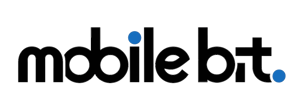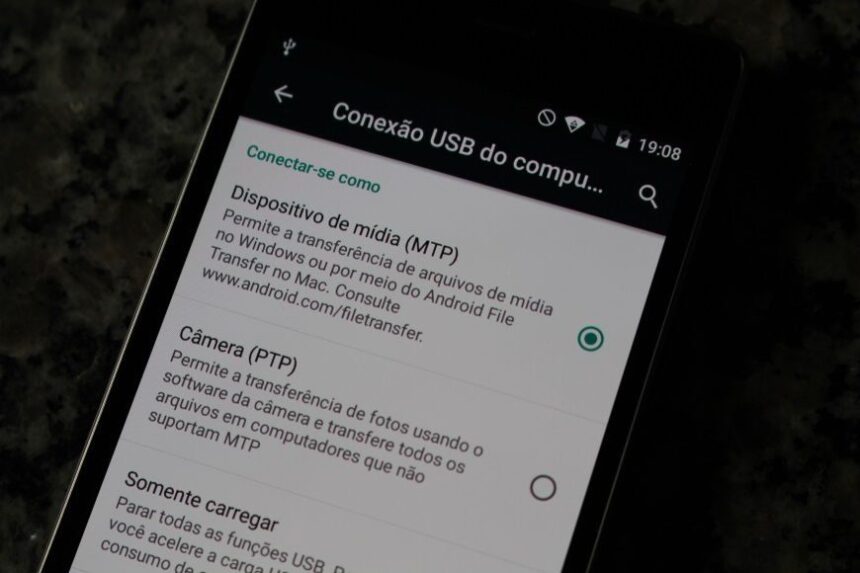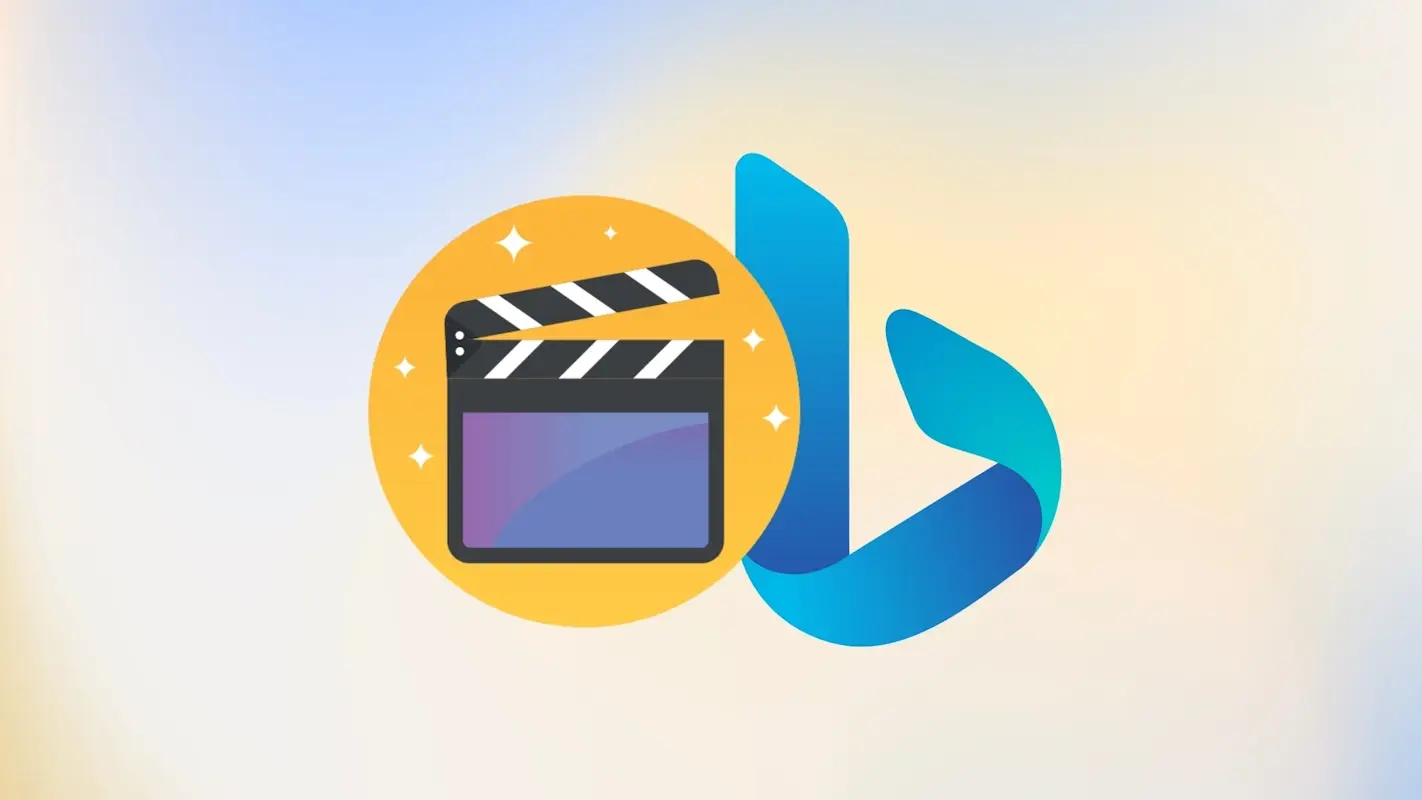Certamente a conexão de dados por meio do USB é muito importante na vida dos usuários desses dispositivos móveis, sejam eles tablets ou smartphones Android. Em algumas ocasiões a conexão via USB acaba não sendo reconhecida pelo seu computador, o que acaba gerando um problema caso o usuário tenha que transferir uma alta quantidade de arquivos ou até mesmo um arquivo muito grande.
Se você está lendo esse artigo, certamente você está incomodado com o problema do seu smartphone ou tablet não ser reconhecido depois da conexão USB.
Após uma extensa pesquisa decidimos listar nesse artigo algumas medidas que podem solucionar esse problema, principalmente se o seu smartphone não está sendo reconhecido no Windows 10 via MTP, confira agora os métodos para resolver esse problema:
Meu smartphone ou tablet não está sendo reconhecido via USB
Em alguns casos, esse problema de reconhecimento pode ocorrer do nada, já em outros, você não conseguirá se conectar mesmo tentando em diversas entradas USB.
Isso pode acontecer devido a atualização de sistema operacional, seja no próprio computador ou no dispositivo móvel do usuário. Alguns aparelhos que estão rodando com o Android 5.1 Lollipop deixaram de serem reconhecidos após o update de software, nesse caso é possível solucionar o problema com algumas medidas.
Primeira tentativa
Antes de tudo se faz necessário verificar se o sistema operacional é compatível com o padrão de armazenamento do seu dispositivo móvel, tudo isso devido a alguns modelos de celulares antigos utilizarem o padrão Mass Storage. Entretanto, os smartphones atuais usam um padrão chamado MTP, que não é reconhecido em algumas versões do sistema operacional Windows, sendo necessário a instalação do Driver MTP logo abaixo:
Driver MTP – Windows XP/Vista
Clique aqui para baixar
Segunda tentativa
Se no seu caso o computador reconhecia o seu smartphone e com o passar do tempo deixou de reconhece-lo, será necessário realizar alguns procedimentos para identificar o que pode estar influenciando esse problema:
- Veja se o seu cabo USB realmente está funcionando, para isso você pode conecta-lo em um outro aparelho. Caso ele também não reconheça o dispositivo, é bem provável que o problema é no cabo e não no smartphone.
- Verifique a entrada USB do seu computador, teste a conexão do smartphone/tablet em uma outra porta USB. Você poderá até mesmo utilizar a entrada da placa onboard, localizadas na parte de trás ou tentar portas diferentes com aparelhos diferentes.
- Por último vá em “Configuração” > “Armazenamento” > “Conexão USB Computador” e lá você vai observar duas opções, selecione a opção “Câmera (PTP)” e espere instalar os drivers. Depois da instalação o conteúdo exibido será o de imagens, por isso com o cabo desconectado, selecione agora a opção “Dispositivo de mídia (MTP)” que o seu dispositivo voltará a ser reconhecido
Terceira tentativa
Se nenhum dos procedimentos até o momento funcionou, é chegada a hora de iniciar o terceiro e último passo para restabelecer a conexão entre o seu smartphone e o computador via USB. Para isso preparamos uma série de procedimentos juntamente com imagens para facilitar ainda mais a compreensão, então vamos lá!
1 – Primeiramente abra o Gerenciador de Dispositivos do Windows. Agora vá em Dispositivos Portáteis e lá aparecerá a opção MTP, clique com o botão direito nela e selecione a opção Atualizar Driver
2 – Após abrir a janela Atualizar Driver – MTP, clique na opção Procurar software de driver no computador, onde você poderá localizar e instalar o driver manualmente em seu computador.
3 – Agora clique na opção Permitir que eu escolha em uma lista de drivers de dispositivo no computador e avance para a próxima parte.
4 – Agora dê um clique duplo na opção Mostrar todos os dispositivos.
5 – Agora nessa opção tem algumas sugestões, clique na primeira (Dispositivo USB MTP) e avance, agora é só esperar e verificar se o seu problema foi resolvido!
Após esse tutorial é bem provável que o seu smartphone ou tablet tenha voltado a se conectar ao seu computador via USB. Entretanto, ainda existe uma pequena possibilidade disso não acontecer e você continuar a ter esse mesmo problema.
Então caso você tenha uma método adicional para recomendar, não esqueça de comentar logo abaixo. Isso ajudará outros usuários que estão passando por esse mesmo problema, e ainda contribuirá para a qualidade do artigo.